Аналоги snapseed для windows
Обновлено: 04.07.2024
Первоначально, онлайн приложение Snapseed задумывалось его разработчиком – компанией Nik Software как удобный, практичный, а главное — платный инструмент для обработки фотографий под iOS. Увидев свет в 2011 году, фоторедактор Snapseed быстро стал очень популярным, и по итогам года был признан лучшим приложением для iPad.
В начале осени 2012 года корпорация Google поглотила разработчика Snapseed – Nik Software, а уже в декабре 2012 года была выпущена версия приложения под OС Android.
Ранее в статьях я уже описывал фоторедакторы, это:
- Vinci редактор от Вконтакте изменяющий фото в стиле художников;
- Youcam Makeup помощь в выборе мейкапа для девушек.
Ныне же Snapseed интегрирован в Google Plus, абсолютно бесплатен, и насладиться функционалом данного редактора может практически каждый пользователь Снапсид социальной сети онлайн на ПК. При этом замечу, что функционал приложения Snapseed существенно ограничен, вы не найдёте в нём лайков, комментов и иного подобного контента. Snapseed предназначен для редактирования фото, и отлично с этим справляется.
Кроме Google + на компьютере фоторедактор Snapseed доступен онлайн для Android (его можно скачать вот здесь), и для iOS (доступен вот здесь).




Установка и работа на ПК
Полноценное приложение Snapseed можно установить на ПК. В таком случае количеств функций будет больше, чем в версии онлайн. Сделать это можно 2 способами, которые имеют свои преимущества и недостатки.
Версия для Windows/Mac
Последние несколько лет программа для ОС Windows и Mac не развивается. В связи с этим некоторые функции недоступны. Рассмотрим установку более подробно.
- Найдите в Интернете приложение → установите его.
Обратите внимание! У программы нет официального сайта. - Запустите Snapseed → нажмите на большей значок для выбора фото.


Через эмулятор
Для использования полноценной версии фоторедактора необходимо установить его через специальное приложение. Рассмотрим на примере BlueStacks (Android)
Обратите внимание! Эмулятор — это программа, которая предоставляет доступ к функциям другой операционной системы (в данном случае для открытия мобильного приложения).
- Установите программу с официального сайта.
- Войдите в свой Google-аккаунт.








Как пользоваться Snapseed на ПК online
- Для редактирования фотографии в Снапсид достаточно загрузить онлайн какое-либо фото (заходим сюда, жмём вверху справа значок облачка – «загрузить фото»).
- А затем жмём на него и выбираем опцию «Изменить» (карандашик).

Добавляем фото в Снапсид

Выбираем и применяем фильтр в онлайн Snapseed
Стоит отметить возможность автокоррекции в основных настройках (кнопка «Авто), что позволяет проводить автоматическую регулировку параметров изображения Snapseed на компьютере. Если вы недовольны проделанными изменениями, то вы всегда сможете их отменить, нажав на соответствующую иконку меню редактора, и начать всё заново.
После проведения необходимых действий нужно нажать на кнопку «Готово» слева от меню, а затем вы сможете поделиться результатом в социальных сетях, скачать изображение, добавить его в альбом, удалить и так далее.



Как пользоваться онлайн
Поскольку приложение разработано Google, то воспользоваться им можно в одном из сервисов компании. Рассмотрим подробнее использование Google Photo.
Обратите внимание! У вас должен быть создан Google-аккаунт.
- Зайдите на главную страницу поисковика.
- Откройте меню сервисов → «Фото».

Для того, чтобы добавить фотографии в облако:
- Нажмите «Загрузить».
- Выберите необходимые файлы → «Открыть».

Обратите внимание! Добавить фото можно также через телефон. Установите приложение Google Photo на свое устройство.
Переходим непосредственно к редактированию:



Основные функции приложения Снапсид
Я бы отметил такие основные функции Snapseed на PC:
- Автоматическое улучшение изображения в один клик;
- Возможность работы с определёнными частями изображения, кадрирование;
- Выравнивание цветового баланса;
- Удобная работа с яркостью, цветом и другими параметрами;
- Применение различных фильтров;
- Работа с контрольными точками.

Эффект центра в редакторе
Дополнительные возможности
В растровом графическом редакторе,установленном на мобильный компьютер, предусмотрена функция использования фильтров. С помощью опций можно добиться характерных эффектов на фотографиях.
- Черно-белого.
- Состаренного.
- Зернистости.
- Специальных приемов.
- Тонального контраста.
- Размытого фона.
- Применение рамок.
- Черно-белое, цветное кино.
- Цветовой стиль.
- Многократная экспозиция (объединение двух, нескольких кадров).
В Snapseed присутствует возможность реализовать блеск софита, лучистого свечения, интенсивно использовать баланс белого, а не его оттенков.
Когда проект в Snapseed готов, фотографию можно сохранить тремя предусмотренными способами.
- без преимуществ внесения изменений;
- с возможностью отменить ранее внесенные правки;
- отмена корректировок с перезаписью исходного файла.
Snapseed окажется полезной всем, кто привык делать много снимков на мобильные компьютеры.
О приложении
Данная проект считается весьма распространенной. Служебные создатели — фирма Nik Software. Высококлассные разработчики программного обеспечения ряд года обратно изготовили главную версию Snapseed, что сперва существовала доступна только лишь в iPad, Посредством определенное период непосредственно данный фоторедактор начал наилучшим прибавлением согласно версии Apple. В 2011 г. некто был фаворитом согласно числу скачиваний.
Уже посредством ряд месяцев компания Гугл обрела полномочия в фирму Nik Software. Согласно каприз в 12 сентября 2012 годы юзерам ранее существовали легкодоступны версии дополнения с целью иных приборов (подобных, равно как iPhone и iPod touch). В декабре сотрудники Гугл показали фоторедактор с целью Android, а кроме того освежили его около iOS. В данный период скачать Snapseed на русском языке на пк возможно абсолютно бесплатно.

9 апреля 2020 годы создатели изготовили 1-ое всемирное развитие. Возникло ещё более функций дополнения. Сейчас начали легкодоступными новейшие приборы и оригинальные фильтры. Проектирование фоторедактора кроме того претерпел перемены, некто сделан в жанре миниатюризма. В настоящий период каждой стремящийся способен просто установить Snapseed в компьютер с операторной концепцией windows.
Программа различается с собственных соперников этим, то что вам просто сможете подвергать обработке и готовить к печати фото и иллюстрации почти каждого объема и формата. Свойство рисунки уже после абсолютно всех махинаций никак не изменяется.
Как установить Snapseed на компьютер
Многие представители сильного пола и девушки высокомерничают проблема о этом, равно как скачать этот фоторедактор в собственный индивидуальный компьютер. С целью данного необходимо пользоваться один с 2-ух известных методов.
Ставим Play Market, а далее разыскиваем дополнение посредством поиск Пользователю ПК следует скачать Play Market. С целью данного вам обязаны являться владельцем Гугл аккаунта. Затем руководитесь четкому методу операций:
- Воспользуйтесь отыскиванием, забейте наименование «Snapseed».
- Выберите 1 с общедоступных версий проекты.
- Начните процедура конструкции и распаковки.
- Войдите в дополнение, присутствие потребности поменяете настройки

Snapseed-2
Функционал приложения
В Снапсид вы увидите действительно очень много опций для обработки, но разобраться в них сможет каждый человек, ведь здесь присутствует очень грамотно проработанный интерфейс на русском языке.
Как только вы запустите проект на своем компьютере, то попадете на первое окошко с приветствием и предложением загрузки своего первого изображения для работы. Кликните по экрану левой кнопкой мышки и откроется проводник в галерею вашего устройства. Здесь вам нужно выбрать свое первое фото для обработки в данном сервисе. При нажатии на клавишу загрузки изображения перед вами будет еще несколько разделов помимо общей галереи Виндовс, а именно изображения из загрузок, недавние снимки и так далее.

Когда вы выбрали свою картинку, то попадете в главный функционал сервиса. В правой верхней части окна будут находиться три иконки: QR-стиль, информация о загруженном изображении (размер, формат) и раздел с настройками и руководством. Самая первая иконка позволит вам сохранить процесс редактирования. То есть, в процессе обработки снимка вы, к примеру, использовали конкретные инструменты, накладывали фильтры и так далее и для другого снимка вы бы хотели использовать тот же порядок действий, тогда вам нужно сохранить этот стиль. При следующей редактуре другого фото вы сможете выбрать нужный стиль обработки и он в автоматическом режиме воспроизведет все ваши действия. Это очень удобно и экономит много вашего времени, если вы любите обрабатывать фото по одной схеме.
Вторая иконка показывает некоторую информацию о файле. Отсюда вы можете узнать его размер, вес, название, дату изменения и набор пикселей. В разделе с настройками вы сможете подобрать приятную для вас тему для оформления общего интерфейса сервиса и указать параметры, с которыми вы бы хотели сохранять свои работы, то есть формат, размер и качество.
В той же правой части основного окна находится и сама панель с инструментами. Самая первая кнопочка будет вызывать набор фильтров. Их здесь немало и они будут очень полезны при редактировании. Вот самые популярные из них:
- Portrait. Сглаживает снимок и наносит на него теплые оттенки.
- Smooth. Немного размывает фотографию.
- Faded Glow. Накладывают эффект старого снимка.
- Fine Art. Накладывает на фото черно-белые цвета.
- Push. Здесь объединился эффект черно-белого снимка и эффект старины.

Как только вы определились с фильтром и наложили его нужно его применить, нажав на галочку или, наоборот, все отменить и кликнуть по крестику.
Раздел с эффектами не предусматривает более детальной обработки. То есть вы не сможете подобрать параметр силы наложения и так далее. Эффекты здесь выступают для быстрой обработки. Если вы любите долго и тщательно настраивать каждый элемент в отдельности, то вам лучше следует сразу зайти в следующий раздел, а фильтры не беспокоить.
Во второй иконке скрыт основной инструментарий проекта. Среди них вы найдете следующие возможности по обработке:

Snapseed – один из наиболее масштабных фоторедакторов, реализованных для мобильных платформ iOS и Android. Учитывая, что большинство пользователей по-прежнему предпочитают обрабатывать снимки на компьютере, встает вопрос об использовании Snapseed совместно с ОС Windows. Сегодня мы рассмотрим, возможен ли запуск данного сервиса на компьютере в режиме онлайн.
Сразу следует оговориться, что на текущий день онлайн-версия редактора Snapseed отсутствует, хотя еще год назад все было иначе: поскольку данный сервис принадлежит компании Google, то и оналайн-версия редактора была встроена в сервис Google Фото.
Спустя время Google решила отказаться от онлайн-версии Snapseed, хотя редактор в Google Фото все же присутствует: он более не имеет названия популярного мобильного приложения, а также набор возможностей теперь совершенно иной.
Так как же запустить Snapseed на компьютере? Здесь у вас лишь два варианта: либо использовать онлайн-фоторедакторы, функциональность который близка к Snapseed, либо же использовать специальные программы-эмуляторы, позволяющие запускать на компьютере приложения для Android. Постараемся рассмотреть оба способа подробнее.
Использование онлайн-сервисов, схожих с Snapseed
Пожалуй, наиболее оптимальный способ, поскольку функциональность большинства существующих фоторедакторов (если не говорить о профессиональных решениях) идентична.
Avatan

Один из наиболее функциональных фоторедакторов, который позволяет производить комплексную обработку фото. Возможности Avatan действительно впечатляют: полный комплект инструментов для цветокоррекции, возможность ретуши портретов, создание коллажей, клонирование фрагментов на изображениях, создание поздравительных открыток, применение фильтров и многое другое. Работа с Avatan может осуществляться во весь экран, а значит, вас не будет отпускать ощущение того, что вы работаете с полноценной компьютерной программой.
PicsArt

Сегодня PicsArt – это не просто фоторедактор, а полноценная социальная сеть, позволяющая делиться с миром своими фотоработами. Естественно, если вы планируете использовать сервис исключительно как редактор, то функции социальной сети можно опустить.
Если рассматривать PicsArt исключительно как фоторедактор, то в итоге мы получаем функциональное решение с возможностью комплексной обработки фото и стабильный интерфейс, с которым действительно приятно работать. Более того, сервис поддерживает русский язык, а значит, вам не придется «методом тыка» выяснять, как действует тот или иной инструмент.
Pixiz

Онлайн-сервис Pixiz несколько отличается от решений, приведенных ниже, и связано это с тем, что он включает в себя десятки разнообразных шаблонов для преображения фотографий.
Если вы давно наблюдали за фотографиями с удивительными эффектами, то большинство из них можно буквально в два счета реализовать в Pixiz.
Но помимо готовых эффектов здесь присутствует и привычный полноценный фоторедактор, в котором можно внести все требуемые изменения по отношению к фото: отрепетировать цвет, обрезать, развернуть, выровнять, применить фильтр, наложить текст, рисунок и многое другое.
Запуск Snapseed на компьютере с помощью эмулятора ОС Android
Более сложный в исполнении способ, но это единственное решение, если вы хотите запустить на своем компьютере именно Snapseed, а не любой другой фоторедактор.
В данном случае нам потребуется обратиться к помощи специальных программ-эмуляторов, коих сегодня достаточно, например, BlueStacks. Мы же в нашем примере воспользуемся эмулятором Nox, который обладает приятным интерфейсом, высокой функциональностью, но при этом не будет перегружать компьютер.
-
Установив на компьютер программу NOX App Player, запустите ее, а затем откройте на рабочем столе иконку Play Маркет.
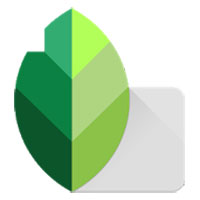
Snapseed — фоторедактор от компании Nik Software. С его помощью можно легко превратить любые снимки в шедевр. Софт сильно поможет любителям выставлять фотографии в интернет: делать красивые и оригинальные изображения выходит все труднее. Но Snapseed поможет решить данную проблему. Чтобы скачать Snapseed на ПК воспользуйтесь ссылкой на этой странице.

Издателем программы выступила Google LLC. В большинстве случаев Гугл не вкладывает деньги в бесполезные и странные программы. Исключением не стала и Snapseed. Здесь множество инструментов: от простых удалений красных глаз до сложного регулятора контраста. Представленного в Snapseed функционала иной раз не увидишь и в платной профессиональной программе. Но не стоит бояться интерфейса: он интуитивно понятен. А каждый добавленный эффект сразу же проявляется на загруженном снимке. Если он не понравился — его также легко убрать и вернуть оригинальный сделанный кадр.
Разработчики не бросили свой продукт после выпуска и регулярно добавляют новые возможности. Если вы давно были в поиске качественного бесплатного фоторедактора — стоит обратить внимание на Снапсид на ПК. Большое количество положительных отзывов пользователей, которые пользуются приложением, заставляет, как минимум, обратить на него внимание.
Видео-обзор
Возможности приложения
Для пользования утилитой не надо проходить регистрацию. Достаточно установить Снапсид на компьютер и войти через аккаунт от Google. Больше ничего не потребуется. В отличие от большинства подобных программ не придется указывать номер телефона, либо фотографироваться с паспортом для получения лицензии. Разработчики максимально упростили жизнь любителям фотографировать: скачиваешь, авторизуешься и сразу переходишь к функционалу. Независимо от уровня пользования ПК интерфейс понравится всем, поэтому не придется тратить много времени на изучение всех параметров и настроек.

Для более опытных пользователей есть огромный набор инструментов. Их более тридцати штук, и если потратить много свободного времени фотография может измениться до неузнаваемости. Из ключевых опций можно выделить следующее:

У новых пользователей часто возникает проблемы с сохранением конечного результата. В настройках необходимо выбрать формат и размер сохраняемого изображения. Каждый формат и размер по-своему влияет на конечный вид. В случае, если выбраны неправильные настройки — вся работа может пойти насмарку и результат будет отличаться от ожиданий. Чтобы этого не случилось, требуется потратить несколько минут на правильные настройки сохранения, и после этого программа будет работать и сохранять так, как хочется пользователю.
Многие пользуются программой для создания и редактирования поздравительных открыток. На изображение можно наложить текст (с выбором шрифтов), рамки, эффекты и подчеркнуть края изображения. Функция обрезки кадра позволит создать фотографию нужного размера.
Преимущества и недостатки
Преимущества
Софт обладает большим набором инструментов и достаточно понятным интерфейсом, который сможет оценить каждый после скачивания Snapseed на ПК. Среди ключевых особенностей стоит выделить следующее:
- Полное отсутствие платных функций и рекламы.
- Быстрый импорт и экспорт снимков без ущерба качеству.
- Простой интерфейс, который будет понятен любому фотографу независимо от навыков.
- Удобная навигация по интерфейсу.
- Много фильтров, количество которых увеличивается с каждым апдейтом.
- Множество заготовленных настроек, для применения которых не потребуется много времени.
- Тридцать инструментов для точечного редактирования сделанных снимков.
Недостатки
Отрицательных моментов практически нет. Однако, есть неприятные моменты:
- Проблемы с оптимизацией на старых устройствах.
- Трудности у новых юзеров с сохранением фотоизображений.
Как установить Snapseed на ПК
Чтобы установить мобильное приложение на устройство Windows, необходимо загрузить дополнительное программное обеспечение. На этом портале все пользователи могут загрузить бесплатную программу, которая может эмулировать среду Android, и дает использовать все предложения из виртуального каталога Google Play на своем компьютере. В настоящее время лучшим инструментом с таким набором функций является Google Play Market. Вы можете установить его и проект несколькими способами.
Способ 1
- После загрузки программного обеспечения вы должны установить его на свой компьютер. Процедура установки занимает не более 5 минут, и пользователю нужно только указать дисковое пространство, на котором будут установлены необходимые программные компоненты.
- Вы можете запустить программу, дважды щелкнув ярлык на рабочем столе. Программа предлагает выбор языка интерфейса и быструю процедуру авторизации в системе. Для этого введите данные своей учетной записи Google или зарегистрируйте новую учетную запись.
- После входа в сервис перейдите в раздел «Мои приложения» и нажмите ссылку «Play Store». Откроется точная копия мобильного магазина, где необходимо ввести название приложения в поиске. Найдя Снапсид, нужно нажать на кнопку «Установить» и дождаться ее завершения.
- Вы можете открыть готовое приложение в разделе «Мои приложения».
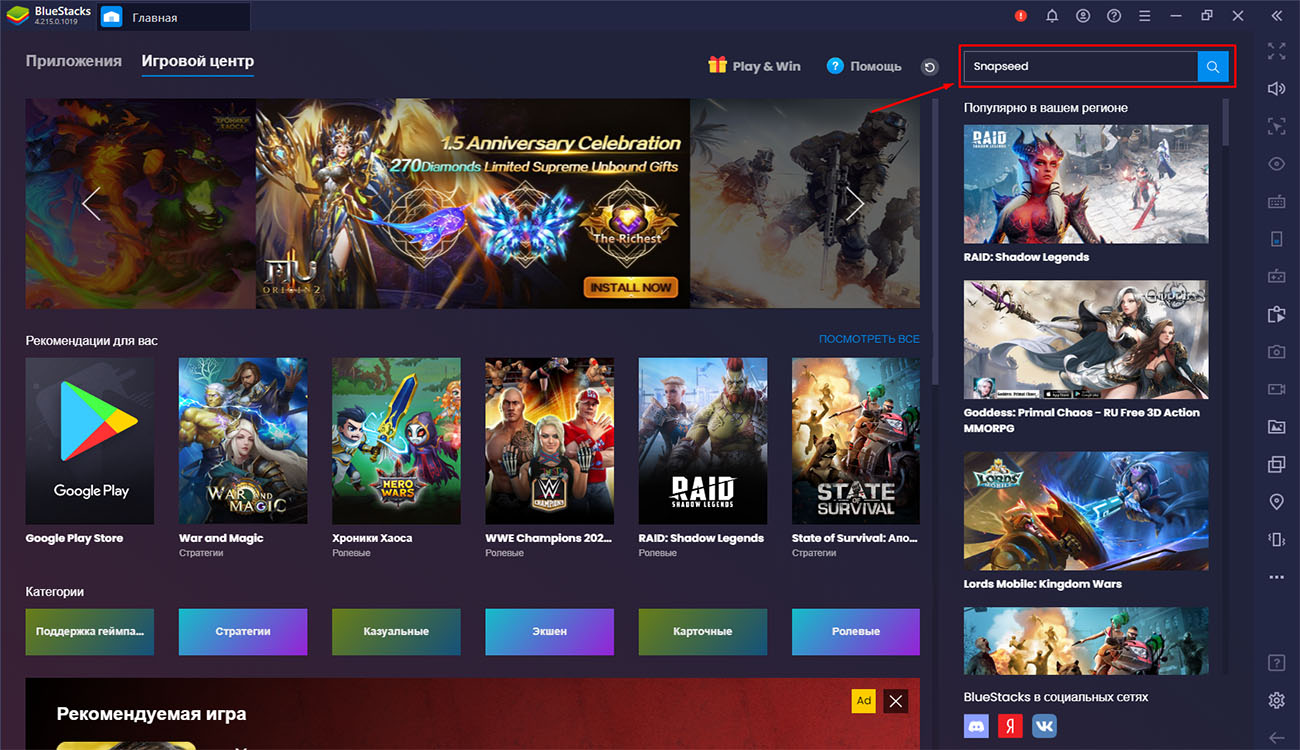
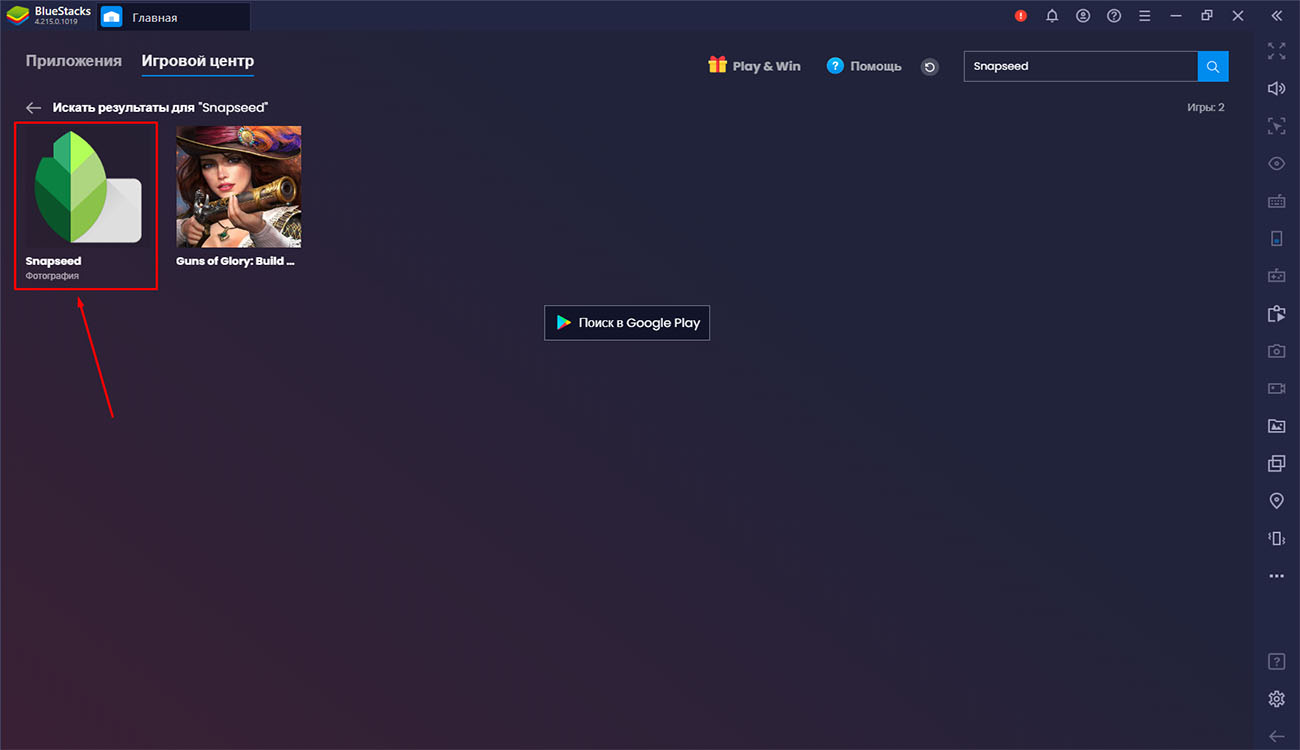
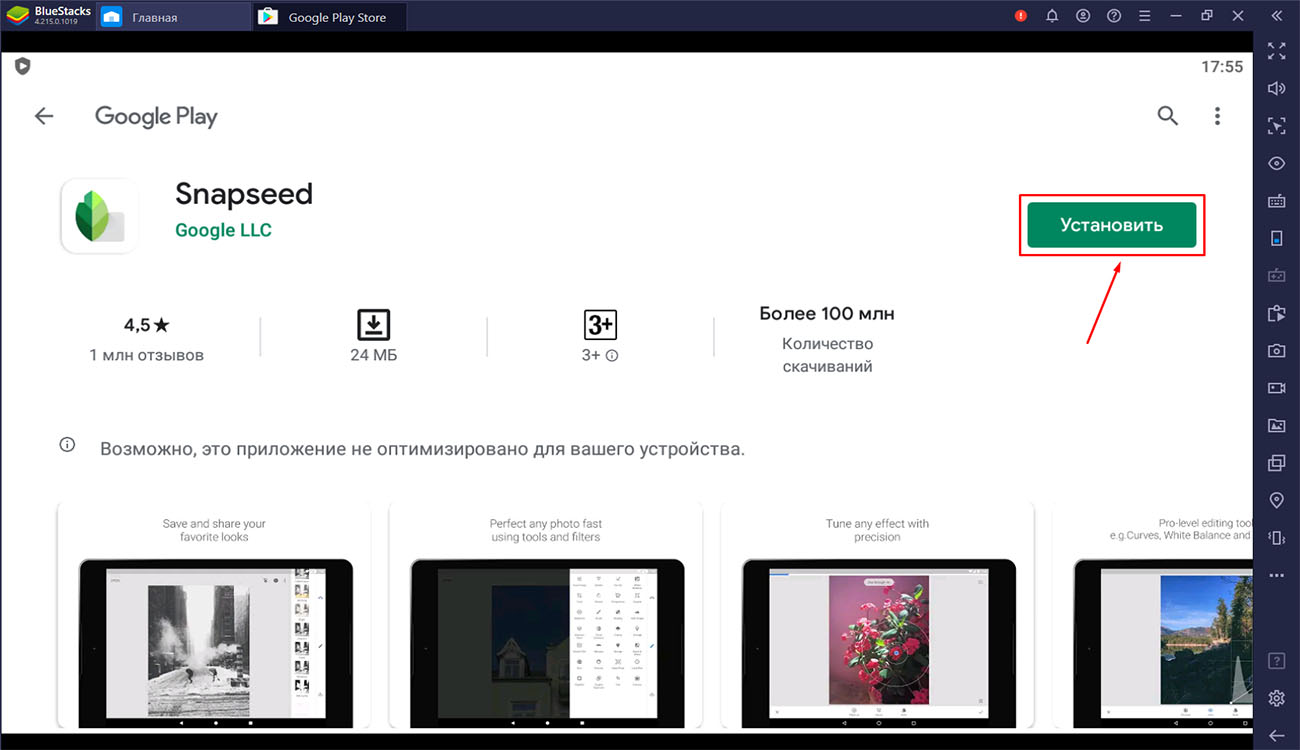
Способ 2
- Если вы не можете найти нужное приложение с помощью поиска, вы можете загрузить файл .apk на свой компьютер. Ссылка для скачивания архива доступна в нижней части этого обзора.
- Пользователь должен распаковать весь архив в любую удобную папку на ПК и запустить ранее установленный эмулятор Google Play Market.
- Затем перейдите на вкладку с установленными приложениями и активируйте там кнопку, которая отвечает за импорт файлов .apk. В проводнике просто укажите файла проекта, который был извлечен из архива.
- Впоследствии программа сама установит все необходимые компоненты. Снапсид может быть открыт в том же разделе.
- Также в папке архива есть текстовая инструкция, в которой процесс установки описан более подробно.
Похожие приложения
- PicsArt Photo Studio. Бесплатный графический редактор. С его помощью можно создавать коллажи, добавлять текст на фото, стикеры и эффекты. Основные и дополнительные инструменты позволяют быстро отредактировать только что сделанное изображение и выложить его в Сеть.
- AirBrush. Мобильный софт сделан для удобства отправки снимков в социальные сети. Основной набор функций: удаление недостатков кожи, отбеливание зубов, увеличение глаз и редактирование губ. В наборе имеется много фильтров.
- PhotoDirector. Очень просто в использовании фоторедактор. Позволяет в несколько кликов добавить желаемые изменения на снимок. Среди внутренних функций есть удаление тумана, дыма, и других объектов, которые портят фото. Тонкая регулировка позволяет получать более живые снимки. Но это для любителей фотографировать. Всем остальным хватит базового набора функций.
Заключение
Снапсид — удобный графический редактор для любителей фотографировать независимо от умения. Приложение хоть и имеет несколько недочетов — большинство пользователей считают его одним из лучших в данной нише. Отмечается большой набор эффектов (который постоянно пополняется), возможность создавать коллажи и добавлять текст на фото. Множество положительных отзывов явно имеют под собой твердую почву, рекомендуем скачать Snapseed на ПК и убедиться в правдивости сказанного.

Особенности

Интерфейс программы смотрится довольно просто, в связи с этим юзеру не потребуется тратить много своего драгоценного времени и приобретать специальные курсы для обучения. Как это делают пользователи, которые обучаются работе с десктопными версиями графических редакторов. Юзерам доступны примерно 30 разных фильтров, значительно отличающихся друг от друга. В числе ключевых инструментов следует выделить: возможность изменять размер, автоматическая обработка «изображения», изменение заднего фона и не только. Установив Snapseed на свой ПК вы имеете возможность:
В новой версии Snapseed разработчики из компании Google внесли в приложение множество интересных инструментариев. Особый интерес у юзеров вызвал инструмент «Перспектива» и «Исцеление». Первый применяется для изменения перспективы, а другой для удаления ненужных элементов на фото.
В категории фильтров также присутствует дополнение: «Размытие линз» и «Тональный контраст». Они изменяют фокусировку фотоснимка и экспозицию. Как и в десктопных графических редакторах, при работе с Снапсеед есть возможность вернуться на пару шагов назад. За подобное отвечает раздел «Стеки».
Установка Snapseed на ПК: пошаговая инструкция
Для того чтобы воспользоваться универсальным функционалом программы Snapseed для платформы Windows вам нужно скачать бесплатно эмулятор BlueStacks с нашего портала.
При помощи данного эмулятора вы сможете установить на свой ПК любые игры и программы из официального маркета Google!
Для того чтобы установить фоторедактор Snapseed для OS Windows выполните следующий ряд действий:
- Перейдите по прямой ссылке для скачивания и загрузите установочный файл на свой компьютер.
- Запустите цикл его инсталляции.
- Запустите BlueStacks и отройте каталог приложений Play Market.



Инсталляция игрушек и софта на компьютер при помощи эмулятора BlueStacks также проста и быстра, как и на мобильных Андроидах и планшетных устройствах.
Преимущества использования
Данная программа является самым известным графическим редактором в Google Market. К основным достоинствам можно отнести:
Также же стоит отменить пару минусов, как же без них:
Вердикт
Утилита Snapseed – это превосходный и многофункциональный софт, который сможет помочь любому пользователю (даже новичку) осилить процесс обработки изображений без всяких трудностей за несколько минут. Ребята из компании Google смогли сделать простой и лаконичный редактор, с большим набором функциональных возможностей. Установите Snapseed на свой ПК и проводите эксперименты со своими фотографиями.
| Название: | Snapseed |
| Поддерживаемые платформы: | Windows XP, 7, 8, 8.1, 10 |
| Язык программы: | Русский, Англиский |
| Лицензия: | Бесплатно |
| Платный контент: | Отсутствует |
ВНИМАНИЕ!
Сначала вам нужно будет установить BLUESTACK 4 на свой пк, и лишь затем скачать приложение с нашего сайта и установите его на эмулятор.
Читайте также:

